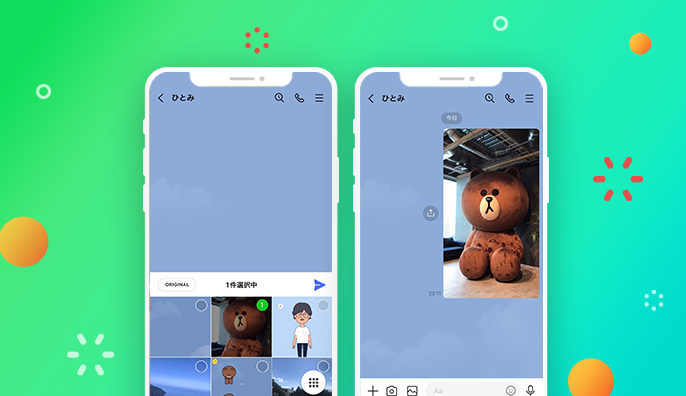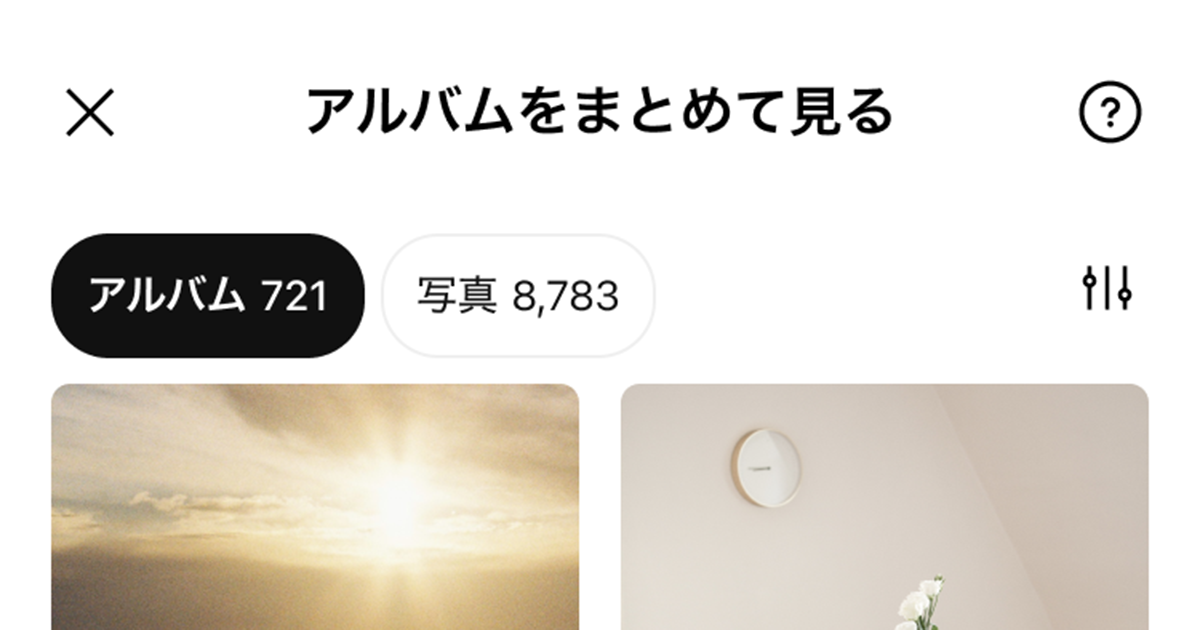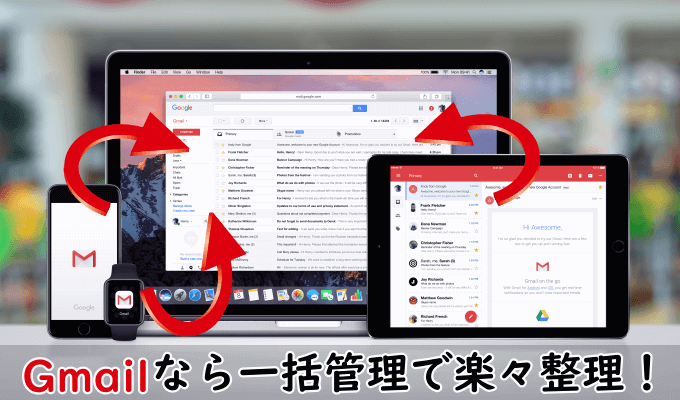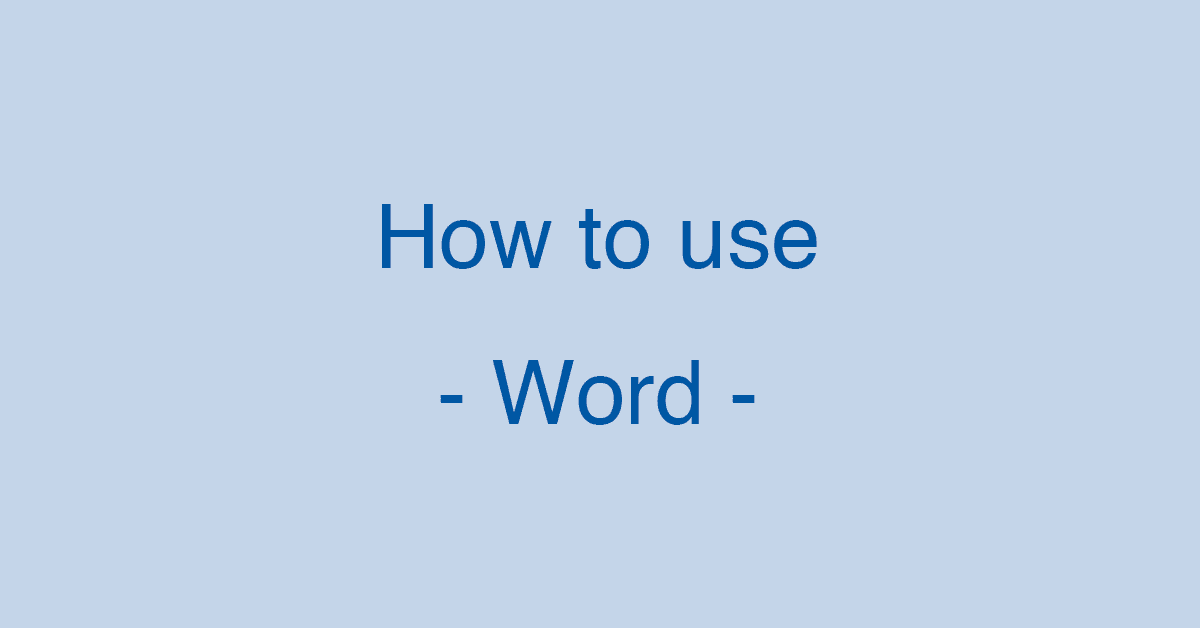スマホ関連
Lineで画像を共有する方法
1. トーク画面で写真を送信する
これは最も簡単で一般的な方法です。
① トーク画面を開きます。
② メッセージ入力欄の左にある [画像] アイコンをタップします。
③ 送信したい写真を選択します。
④ 必要に応じて、写真の編集やコメント追加を行います。
⑤ [送信] ボタンをタップします。
2. アルバムに写真を追加して共有する
アルバムに写真を追加すると、複数の写真をまとめて共有したり、後から簡単にアクセスしたりできます。
① トーク画面を開きます。
② 画面右上の [...] アイコンをタップします。
③ [アルバム] をタップします。
④ [新しいアルバム] をタップしてアルバムを作成するか、既存のアルバムを選択します。
⑤ [写真追加] をタップして、共有したい写真を選択します。
⑥ [完了] をタップします。
⑦ アルバムを開き、共有したいアルバムを選択します。
⑧ 画面右上の [...] アイコンをタップします。
⑨ [共有] をタップして、共有したい相手を選択します。
3. Keepに保存して共有する
Keepに保存した写真は、トーク画面だけでなく、タイムラインやノートでも共有できます。
① トーク画面を開きます。
② メッセージ入力欄の左にある [+] アイコンをタップします。
③ [Keep] をタップします。
④ [写真] をタップします。
⑤ 送信したい写真を選択します。
⑥ [保存] をタップします。
⑦ トーク画面で [+] アイコン > [Keep] の順にタップします。
⑧ 共有したい写真を選択します。
⑨ [送信] ボタンをタップします。
注:
① 一度に送信できる写真の枚数は、LINEのプランによって異なります。
② 写真の画質を調整したり、サイズを変更したりすることもできます。
③ 写真にコメントやスタンプを追加することもできます。
次のURLの参照して下さい
LineでSMSで友達を追加する方法
1. 友だち追加画面を開く
①LINEアプリを開きます。
② ホームタブの右上にある [友だち追加] アイコンをタップします。
2. 招待を選択する
① 友だち追加画面で [招待] をタップします。
② 招待方法として [SMS] を選択します。
3. 招待したい相手を選択する
① スマホの連絡先アプリに登録されているユーザーが一覧表示されます。
② この中から招待したいユーザーを選択(チェック)します。
4. 招待を送信する
① 選択したユーザーにSMSが送信されます。
② 相手がSMSに記載されたURLをタップすると、LINEアプリが起動し、あなたを友達に追加できます。
注:
① 相手がSMSを受信できる環境である必要があります。
② 相手がLINEアプリをインストールしていない場合は、まずアプリをインストールする必要があります。
③ 一度に招待できる人数は50人までです。
Google Fitの使い方
Googleが開発した無料の健康管理アプリで、運動時間や消費カロリーはもちろん、歩数、睡眠時間、体重の変化なども記録できます。以下にGoogle Fitの特徴と使い方を紹介します。
1.スマホを持ち歩くだけでデータを自動入力:
ウォーキングやランニングなどの運動時間、歩数、消費カロリー、移動距離などがアプリに自動的に記録されます。
2.睡眠時間や体重のデータは手動で書き込めます。
3.健康に効果的な運動量の目安がわかる:
① 世界保健機構(WHO)とアメリカ心臓協会(AHA)の協力を得て、「ハートポイント」機能を追加しました。
② 運動の負荷に応じてポイントをもらえる機能で、1週間で150ポイント以上の運動量が推奨されています。
4.記録できるアクティビティは100種類以上:
① 100種類を超えるアクティビティが登録されており、種類ごとに自動で運動量を検出できます。
② 手動で入力することも可能です。
5.ウィジェットに追加して瞬時に成果をチェック:
① ウィジェットに追加しておくと、瞬時に運動量を確認できて便利です。
6.さまざまな対応アプリと連携できる:
① 連携可能なアプリが豊富なことも特長の一つです。
② スマートウォッチと連携するとさらに便利になります。
次のURLを参照して下さい。
My docomoの説明
My docomoは、NTTドコモが提供する、携帯電話サービスの利用料金の確認、料金プランの変更、オプションサービスの付け外し、dポイントクラブポイントの確認、その他サービスなど、各種メニューを契約者自身のスマートフォンやパソコン上で行うサービスです。
1.My docomoでできること
① 料金プランの変更
② オプションサービスの申し込み・変更・解約
③ dポイントクラブポイントの確認・利用
④ 各種手続き(住所変更、支払い方法変更など)
⑤ 故障受付
⑥ 機種変更
⑦ dマーケットでのコンテンツ購入
⑧ ドコモショップの予約
⑨ 各種設定
2.My docomoの利用方法
スマートフォンアプリ: App StoreまたはGoogle Playストアからダウンロードして利用します。
3.My docomoのメリット
① 24時間いつでもどこでも利用できる
② 各種手続きが簡単にできる
③ お得なキャンペーン情報を確認できる
④ ドコモショップに行くことなく手続きできる
4.My docomoの注意点
① 利用には、ドコモの契約が必要
② 一部のサービスは、My docomoでは利用できない
④ パスワードを管理する必要がある
パソコン関連
Biglibeメールの設定およびアドレス帳の登録
Webメールを利用するのが便利です。
次のURLを参照して下さい。
メーラーに複数アカウントを設定する方法
メーラーとしてGメールを使う場合は、次のURLを参照して下さい。
MS EXCELでの日本語入力方法
[データー]タブの[データー入力規則]で設定します。
次のURLを参照して下さい。
MS Wordの使い方
Wordは非常に多機能で、さまざまな用途に使えます。
次のURLを参照して下しさい
世話人さんの簡単出納帳で月別出納帳ほかでの不具合対処
出納帳入力で年月日をすべて入力し、並べ替えると正常に動作しました。年月入力が省略されている場合に計算の順序が不明となり不具合が生じるようです。
MS EXCELで特定の行に色を付ける方法
1.色を付けたい行を選択します。
2.ホームタブの「フォント」グループで「塗りつぶしの色」を選択します。
3.色を選択して、OKをクリックします。
この方法では、選択した行全体に色が付けられます。
MS WORDで文書の途中で行を増やす方法
1.行の最後の文字の後にカーソルを置きます。
2.Enterキーを押します。